在学习、工作或娱乐过程中,我们经常需要将电脑上的操作过程记录下来,比如制作教程视频、录制游戏过程、保存网络会议内容等。这时候,录屏功能就显得非常重要。那么,电脑如何录制屏幕?有哪些快捷键可以快速录屏?有没有系统自带或好用的录屏工具?本文将为你详细介绍电脑屏幕录制的多种方法,以及常用快捷键操作指南,帮助你轻松掌握录屏技巧。

一、Windows系统自带录屏工具
从Windows10开始,微软为系统内置了一款强大的录屏工具——Xbox Game Bar,不仅能录制游戏画面,也支持录制普通应用窗口,是轻量型录屏的理想选择。
快捷键操作指南:
1、打开录屏工具栏:
按下Win+G
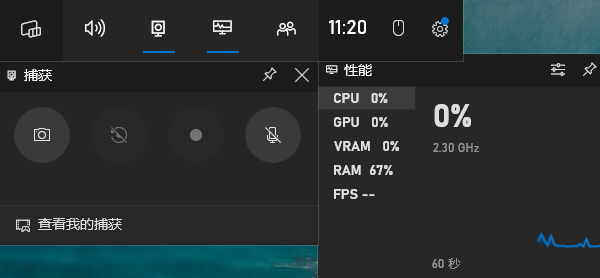
2、开始/停止录屏:
按下Win+Alt+R
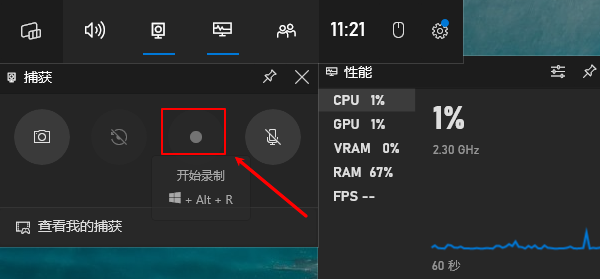
3、录制麦克风声音(开/关):
按下Win+Alt+M
4、录制截图:
按下Win+Alt+PrtScn
使用方法步骤:
1、按Win+G打开XboxGameBar;
2、点击左上角的“捕获”小窗口;
3、点击“●”开始录屏,再次点击可停止;
4、默认录制的视频保存路径为:
C:\用户\你的用户名\视频\Captures
注意:XboxGameBar无法录制“桌面”或“资源管理器”,只能录制某个活动窗口或游戏。想要保证录屏清晰稳定,建议大家在录制之前,检测更新一下显卡驱动程序。这里通过“驱动人生”可以快速检测显卡驱动进行更新升级,从而带来更好的显示效果。示例如下:

 好评率97%
好评率97%  下载次数:4827766
下载次数:4827766 1、点击上方下载按钮安装打开“驱动人生”点击【全面诊断】选择下方的“立即诊断”选项;
2、软件会全盘扫描电脑存在的问题,用户可以针对显卡驱动进行着重更新,也可以选择“全面修复”一键修复电脑的所有问题。
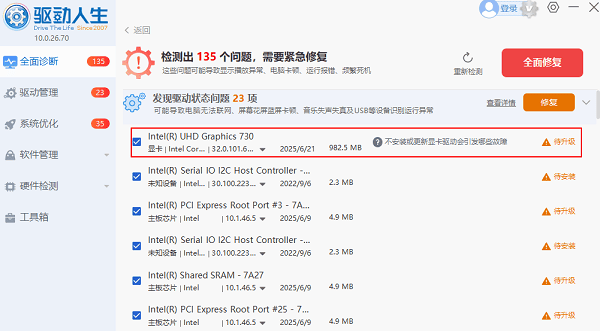
二、使用Windows11“截图与录制”
在Windows11最新版本中,微软将“截图工具”升级为支持屏幕录制的新工具。
操作步骤:
1、按Win+Shift+S启动截图工具;
2、点击工具栏中的“录像”按钮(摄像机图标);
3、选择需要录制的屏幕区域;
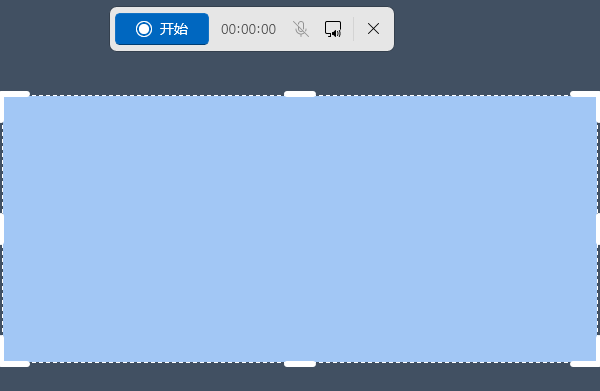
4、点击“开始录制”按钮,录制完成后点击“停止”;
5、录制的视频将自动保存,并可以点击右下角弹窗进行查看和编辑。
此功能支持自定义录制区域,适合录制非游戏内容,如教学视频、软件演示等。
三、使用WPS录制屏幕
WPS也内置屏幕录制功能,非常适合老师、学生录制讲解演示。
使用步骤如下:
1、打开WPS→点击菜单栏“插入”;
2、选择“屏幕录制”;
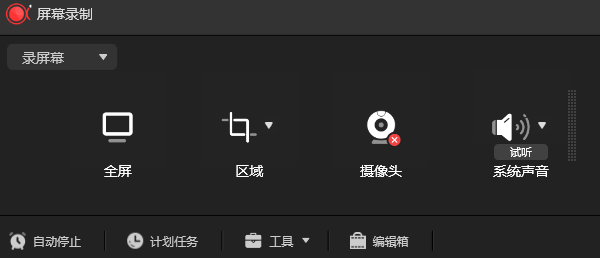
3、选择录制区域并勾选“录制音频”和“录制指针”(如需要);
4、点击“录制”按钮开始;
5、录制完成后点击“停止”;
6、视频会自动插入到当前PPT页面中,你可以右键选择“另存为媒体”保存为MP4格式。
电脑屏幕录制功能已经逐渐成为现代学习、办公、娱乐的必备技能。无论你是需要录制课程、游戏,还是会议纪要,Windows系统自带的录屏工具加上快捷键操作已经可以满足大部分需求。如果你对录制质量、功能细节有更高要求,建议及时通过“驱动人生”检测更新显卡驱动程序,驱动人生支持一键扫描硬件型号,然后匹配驱动完成安装。



